O que o meu router TP-Link é capaz de fazer? (Parte II)
O Pplware tem em testes o router TP-Link o Archer C8. No geral, este é um equipamento robusto, com várias tecnologias de ponta e com uma interface de configuração bastante agradável, fluída e muito bem organizada.
Depois de termos apresentado as características do equipamento e também ensinado a aceder à Interface de configuração/gestão, vamos conhecer algumas das funcionalidades deste equipamento.

No nosso último artigo ensinámos a aceder ao equipamento e a proceder a algumas configurações ao nível da segurança. Como referimos, o acesso ao equipamento pode ser realizado via cabo ou então ligado via rede wireless que é disponibilizada pelo próprio equipamento (as credenciais de acesso, definidas de fábrica, estão na traseira do equipamento).
Já dentro da interface gráfica, podemos facilmente verificar que existem os modos para configuração do mesmo:
- Quick Setup
- Basic
- Advanced
Hoje vamos explorar o modo Basic.
Internet
A primeira opção (além da apresentação do mapa da rede), disponível no menu lateral é a configuração do ISP (carregando em Internet).
Neste caso o utilizador apenas tem de ligar o cabo UTP do operador à interface Internet (localizada na parte traseira do equipamento).
Depois, por norma, o utilizador não necessita de efectuar qualquer configuração a este nível. No entanto, pode sempre “espreitar” as configurações atribuídas pelo operador ou, no caso do IP ainda estar a zero, forçar que lhe seja atribuídas as configurações necessárias.
Wireless
Na opção Wireless, no menu lateral, podemos também proceder às configurações básicas ao nível da interface que vai funcionar na gama dos 2.4 Ghz e dos 5 Ghz.
Nesta interface apenas podemos definir o SSID (nome da rede) para cada uma das interfaces, chave de acesso, ocultar o SSID ou então simplesmente activar/desligar a interface Wi-Fi (em qualquer uma das gamas de frequência).
USB Settings
Na opção USB Settings podemos proceder à partilha de ficheiros através da rede e da impressora.
File Sharing
No caso da File Sharing apenas necessitamos de ligar um disco ou Pen à interface USB para que a informação contida passe a estar disponível através de uma simples partilha ou via FTP. Nesta interface é também possível definir opções de segurança para acesso à informação.
Print Server
No caso do servidor de impressão, para o utilizar basta que o activem e liguem a vossa impressora via porta USB. De referir que este equipamento tem duas portas USB.
Não se esqueçam de instalar os drivers da impressora no PC e também o utilitário TP-LINK USB Printer Controller que está disponível gratuitamente no site da TPLink.
Guest Network
Por fim uma funcionalidade que nem todos os equipamentos Wi-Fi oferecem, que é a possibilidade de criar uma rede para “visitantes”, ou na prática criar uma rede adicional, separada da rede principal e assim garantir alguma segurança.
Esta opção pode ser interessante para superfícies comerciais que pretendam oferecer rede aos seus clientes.
E ao nível das configurações básicas está feito. Este equipamento tem em muitas outras funcionalidades interessantes que iremos explorar em próximos artigos como, por exemplo, controlo de largura de banda, encaminhamento, controlo parental, NAT, IP & MAC Binding, etc. Estejam atentos aos próximos tutoriais.
Este artigo tem mais de um ano

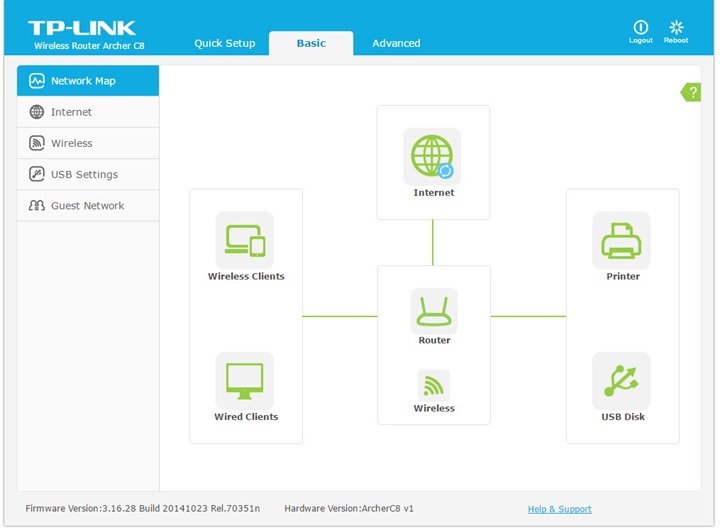
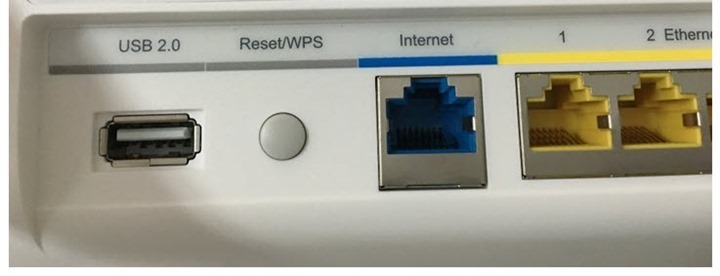
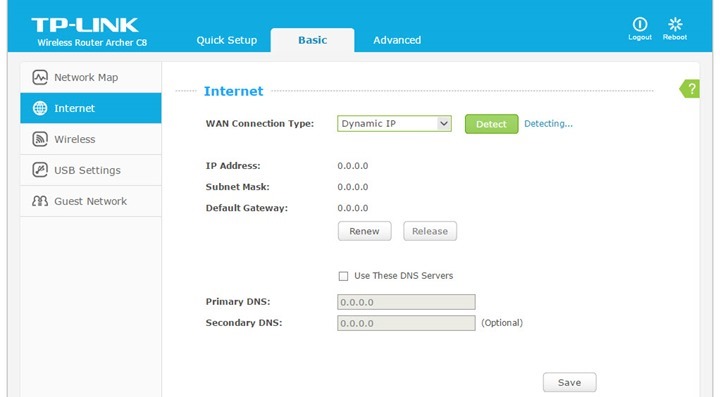
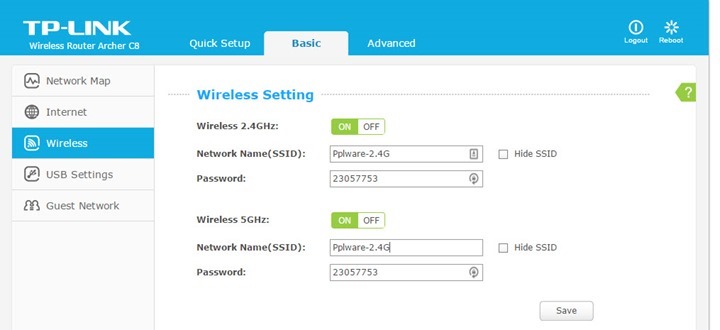
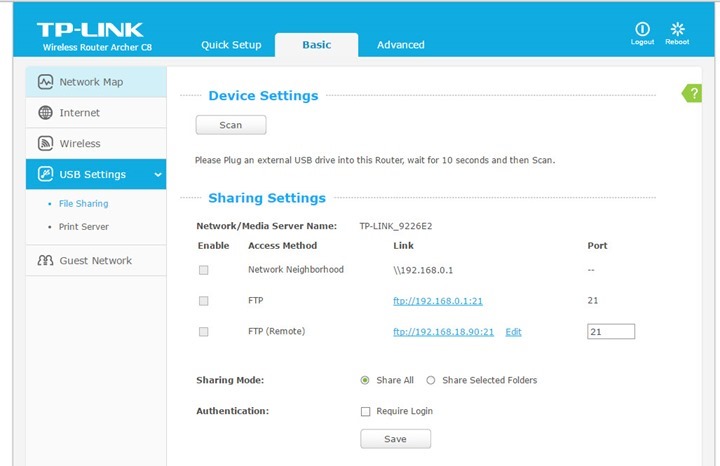
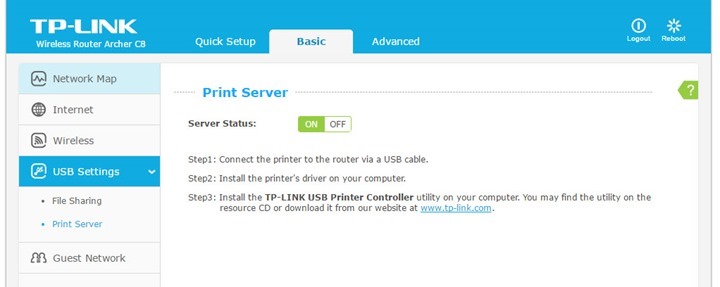
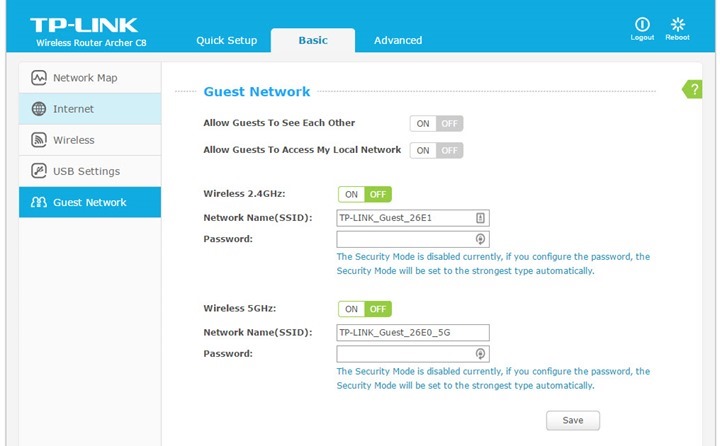


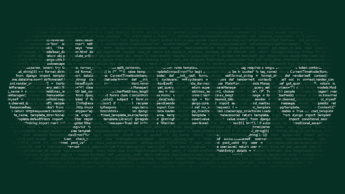



















Tendo este router como bridge ligado ao da NOS, não é possível ter uma rede guest, pois não?
Sim, podes ter.
como?
Bom dia,
Na configuração do Router existe um menu para configuração de uma Rede Guest em 2.4 e 5GHz.
Eu tentei num Fritz que tem essa opção mas como está em bridge, não deixa usar essa função guest
Gostava de saber se este router dá para substituir o da meo?
Vai haver novidades em breve 🙂
Estou interessado em aumentar a capacidade de recepção em wifi. Tenho Meo fibra 200/100. A placa do meu portátil é ac. Gostaria de saber, se este C8 é apropriado para substituir o wireless do Thompson da Meo?
Não é ao contrário ? O router da Nos é que faz bridge, certo ? É que se assim for, não vejo a razão para não poderes criar uma rede para visitantes com este router.
Uma pergunta: é possível ter uma rede a funcionar ao mesmo tempo em 2.4 e 5 GHz em que a placa de rede dual Band usa as 2 ao mesmo tempo para ter mais velocidade? Ou tem sempre que ser uma, ou outra?
O router funciona com as duas redes em simultâneo. No teu equipamento escolhes a frequência que te der mais jeito. Para teres mais rapidez escolhes a rede de 5ghz mas só quando estiveres estiveres perto do router, se estiveres mais longe, esta não chega lá e aí optas pela 2.4.
Tens duas redes diferentes, uma criada na banda dos 2,4Ghz e outra nos 5 Ghz.
A minha questão é se um aparelho pode aceder às duas ao mesmo tempo, ou seja, conectar-se a uma rede e usar a largura de banda de 2.4 + 5 GHz (em vez de uma, ou outra)
Fazendo “bridge na porta (LAN 4” no NOS/ZonHub e:
– Desativando no ZonHub “Distribuiçào de endereços IP” (desactivar DHCP) e ligando a sua porta LAN 4 à porta WAN do TP-Link, fica-se com um única rede, com o ZonHub a servir apenas de modem e o TP-Link de router atribuindo os endereços de IP. De certeza que o “convidado” do TP-Link funciona.
– Se não se desativar a “Distribuição de endereços IP” no ZonHub e ligando a sua porta LAN 4 a uma porta LAN do TP-Link fica-se com dua redes (a do ZonHub e a do TP-Link) com o ZonHub a servir de modem+router e com a função DHCP (atribuição de endereços de IP aos equipamentos) e o TP-Link a servir de router sem a função DHCP. Pode-se dar o mesmo nome+password às duas redes para os equipamentos, móveis, se ligarem a uma ou outra (a que tiver melhor sinal). Num caso destes só os equipamentos ligados à rede TP-Link têm “convidado”.
Uma solução mais cara, mas à prova de erros no firmware:
Ligar o porto WAN de dois routers diferentes cada um a um porto de rede do modem/ router do operador. Desligar o Wireless do modem/router do operador (mude as senhas de acesso ao aparelho).
Coloca um router para os seus dispositivos de confiança.
No outro router pode colocar na rede de “confiança” os dispositivos pouco confiáveis (smart TV’s, lâmpadas que querem aceder à Internet, Gravadores video-vigilância, etc. que costumam ser mais inseguros por falta de actualizações dos fabricantes que actualmente tendem a ser negligentes com estes aparelhos… “fabricar e esquecer”) e ainda a rede “Guest / Visitantes” para as pessoas que visitam a casa e às quais quer dar acesso à Internet sem perigo de comprometerem os seus dispositivos de confiança.
Em teoria as redes “Guest / Visitantes” deveriam isolar o tráfego, mas para o caso disso não acontecer correctamente ao nível de protocolo de rede esta configuração pelo menos evita acesso aos seus dispositivos de confiança onde em principio terá informação mais confidencial/ sensível. Nada impede de acrescentar mais routers.. embora certamente acresça o preço e eventual poluição do espectro rádio.
Eu tenho o DHCP desativado do segundo router ligado ao da NOS, por isso se ele criar uma rede wifi, tem acesso à rede toda, pelo que não sei como criar uma rede guest em vez de uma rede “normal”
Nessa configuração não me parece possível fazer tal de forma segura.
Ou no modem/ router da NOS já tem essa possibilidade, ou terá mesmo de usar a tal configuração de dois routers, um para as suas coisas, e outra rede para os visitantes. Liga o porto WAN/ Internet desses segundos routers aos portos de rede do modem/ router da NOS e assim consegue isolar completamente a sua rede da dos visitantes. Os routers hoje em dia são baratuxos… se não tiver já um por aí.
Cada router que está ligado ao modem/ router da NOS deve ter o DHCP activado… pelo menos o dos visitantes, porque pode perfeitamente configurar manualmente nos seus dispositivos se fizer questão.
Ou então usas VLANS e pronto.
Basta teres um router decente com tagging e não há cá carradas de router e afins.
O problema é ter um router decente, que dê para configurar VLANS, e mesmo assim algumas filtram ao nível de IP e não ao nível de rede pelo que alguns chico espertos conseguem mesmo assim observar a rede e até controlá-la por vezes.
A configuração que indiquei acima é à prova de erros nos firmwares, se ligarem os portos WAN/ Internet aos portos de rede do modem/ router do operador, desligarem o wifi do aparelho do operador, e não abrirem excepções na firewall dos segundos routers.
Algumas pessoas não sabem configurar aparelhos (em VLANS)… mas ligar daquela maneira qualquer um deve conseguir e os aparelhos devem funcionar imediatamente.
Convêm é que desactivem o WPS (Wifi Protected Setup) que em alguns outros aparelhos chamam-lhe QSS (Quick Security Setup) entre outros nomes que é o tal código de 8 dígitos que demora entre segundos a horas a ultrapassar dependendo da implementação. Que é a única vulnerabilidade óbvia mesmo em aparelhos recentes, que ainda trazem tal funcionalidade activa de fábrica (suponho que para puderem dizer que são certificados como WPA/ WPA2).